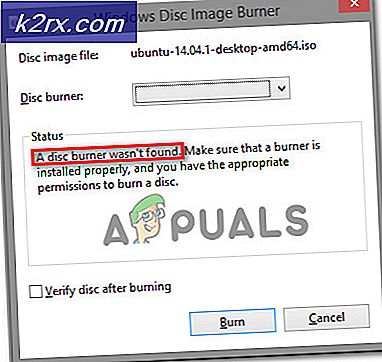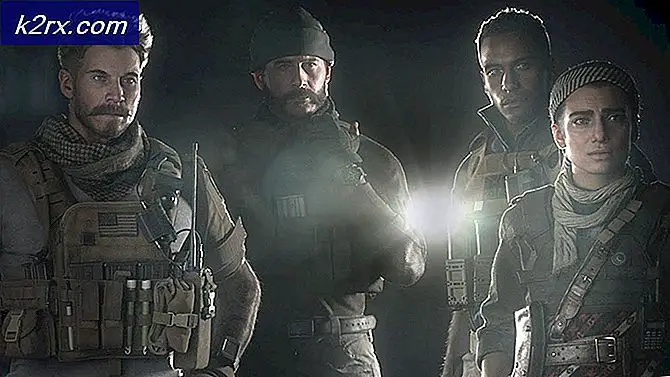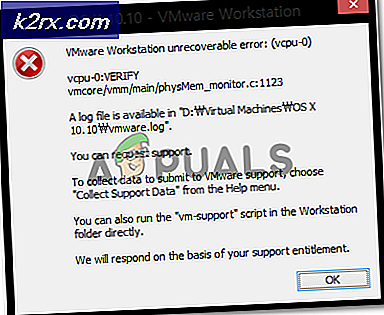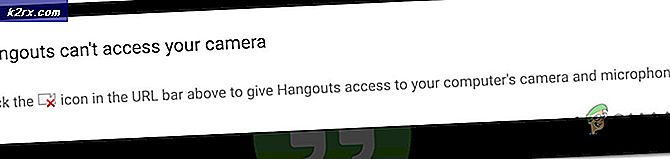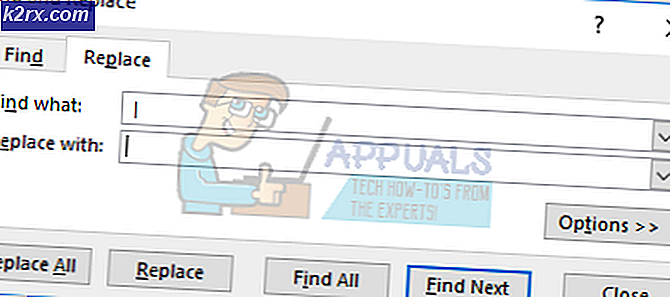Fix: Ingen lyd på Netflix
Ingen lyd på Netflix-problemet skyldes ofte lydinnstillingene for Windows, drivere eller volumalternativene for videospilleren. Det har vært rapporter om at brukere ikke kan få lyd når de bruker Netflix-appen eller nettstedet på Windows 10. Hvis du står overfor et lignende problem, kan du følge feilsøkingsmetodene nedenfor som vil hjelpe deg med å løse problemet.
Netflix er en av de beste online medietjenesteleverandørene sammen med andre selskaper som Hulu, Amazon Prime Video etc. Det er imidlertid tilfeller der du blir fratatt underholdningen, og i stedet får du problemer som er ganske store. Dette problemet må være et godt eksempel, da det å se på et TV-show, film osv. Uten lyd er som å se på en rose uten å ha muligheten til å lukte den.
Hva forårsaker No Sound on Netflix-problemet på Windows 10?
Det er ikke mange brukere som møter dette problemet, men når de gjør det, er det vanligvis på grunn av følgende faktorer:
Før du går inn i løsningene, må du sørge for at Windows er oppdatert og volumet på systemet, så vel som videospillervolumet er skrudd opp. Prøv også å se en annen film eller TV-serie og se om du får lyd. I tilfelle ingen lyd, følg løsningene nedenfor.
Løsning 1: Lukk de ubrukte nettleserfanen
Det første du må gjøre for å fikse problemet er å lukke de andre fanene i nettleseren din som ikke brukes. Netflix krever en viss mengde minne for å kjøre problemfritt, men hvis den nødvendige mengden ikke er gitt, vil det føre til visse problemer som denne. Før du prøver de andre løsningene, må du sørge for at det ikke er noen ubrukte faner åpne.
Løsning 2: Endre lydinnstillingene
Du kan prøve å endre lydinnstillingene for videospilleren for å omgå problemet. Dette er faktisk ganske enkelt, alt du trenger å gjøre er:
- Begynn å se en film eller TV-serie.
- Flytt musen over skjermen og klikk på Dialogikon fra spilleralternativene.
- Sjekk om surroundlyd (5.1) er valgt. Hvis det er, kan du prøve å endre det til et alternativ som ikke er 5.1.
- Sjekk om dette løser lydproblemet.
Løsning 3: Endre høyttalerinnstillingene
En annen ting du kan prøve å løse problemet ditt, er å endre høyttalerens lydinnstillinger. For å gjøre dette, følg instruksjonene nedenfor:
- Høyreklikk nederst til høyre på oppgavelinjen Høyttalerikon og velg ‘Avspillingsenheter'Eller'Lyd’.
- Bytt til Avspilling fanen.
- Velg hodesettet eller høyttalerne, og klikk Eiendommer.
- Naviger til Avansert fanen.
- Under Standardformat, å velge 2 kanaler, 24 bit, 192000 Hz (Studiokvalitet) fra listen.
- Klikk Søke om og deretter slå OK.
Løsning 4: Installer lyddriverne på nytt
I noen scenarier kan lyddriverne som er installert på maskinen din være skyldige. Driverne kan være funksjonsfeil eller foreldet, noe som får problemet til å oppstå. Derfor, for å fikse problemet ditt, må du installere driverne på nytt. Dette er hvordan:
- Gå til Startmeny, Skriv inn Enhetsbehandling og åpne den.
- Utvid Kontrollere for lyd, video og spill kategori.
- Høyreklikk på lyddriveren og velg Avinstaller enheten.
- Start systemet på nytt slik at driverne kan installeres automatisk igjen.
- Sjekk om det løser problemet ditt.
Løsning 5: Oppdater systemet
Hvis du fremdeles står overfor det ingen lydproblemet, kan det hende at du oppdaterer Windows-problemet ditt. Det er tilfeller der visse Windows-oppdateringer får problemer til å dukke opp som deretter løses i de nye oppdateringene. Oppdater derfor systemet ditt for å se om det løser problemet. Slik gjør du det:
- trykk Winkey + jeg å åpne Innstillinger.
- Gå til Oppdatering og sikkerhet.
- Klikk på ‘Se etter oppdateringer’.
- Hvis en oppdatering blir funnet, installerer du den.
- Til slutt, etter at oppdateringen er installert, kan du prøve Netflix igjen.